Sono moltissimi i blogger che postano gli articoli con Windows Live Writer perché questo software gratuito della Microsoft, inserito nella suite Windows Live Essentials, velocizza la pubblicazione dei post e ne migliora la qualità in tutti i sensi. Ho già ampiamente parlato dei pregi di questo straordinario programma che ha però il difetto di duplicare le immagini come impostazione predefinita.
Come è noto, tutte le foto che vengono postate attraverso i blog di Blogger finiscono nell'account Picasa che vi è collegato. Quando si pubblica un articolo con WLW viene creato un album con questo nome in cui finiscono tutte le immagini. Se si supera il numero 1000, ne viene creato un altro perché questo è il limite massimo che supporta Picasa. Se aprite un album di foto "Windows Live Writer" vi accorgerete che per ogni immagine ci sono almeno due copie
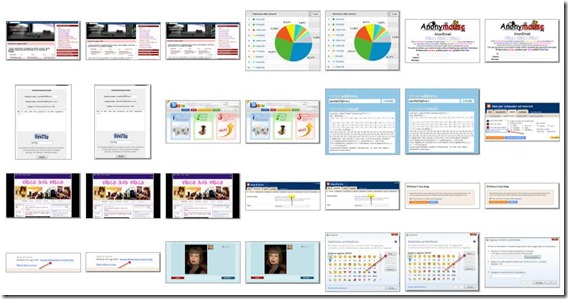
In taluni casi ce ne sono anche tre copie o anche di più. Questo dipende dal fatto che Windows Live Writer posta l'immagine originale che avete caricato e la miniatura ridimensionata. Nel caso non abbiate modificato le dimensioni, il doppione di foto viene generato ugualmente. Se avete necessità di modificare un post e di variare le dimensioni di una immagine, verrà caricata su Picasa una terza copia e poi una quarta nel caso lo facciate di nuovo. Chi fa numerose prove per trovare la giusta dimensione si può trovare anche con una decina di copie della stessa foto!
Il limite massimo per un account gratuito su Picasa è di 1024MB e per i blog con molte immagini si potrebbe superare abbastanza presto. Personalmente consiglio di acquistare uno spazio di 20GB per la cifra di 5 dollari l'anno per non avere problemi ma vediamo come fare per eliminare i doppioni e quindi risparmiare spazio.
Dopo che avete caricato una immagine, selezionatela e cliccate su Strumenti immagine (nuova versione di WLW) oppure andate nella barra laterale destra (vecchia versione). Selezionate Collega a Nessun collegamento (nuova versione) o Collega a Nessuno (vecchia versione)
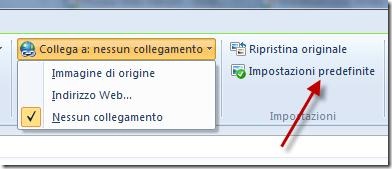
Se volete che questa impostazione venga applicata a tutte le foto cliccate su Salva Impostazioni predefinite. In questo modo non si creeranno doppioni di foto ma, se si cliccherà su una di queste, non si aprirà in un'altra scheda del browser. Potete fare una prova con i precedenti screenshot. Questo non significa che non si possa pubblicare una immagine che invece possa essere visualizzata a parte. E' sufficiente scegliere Collega a > Immagine di origine

In Opzioni collegamento possono anche essere impostate le dimensioni della immagine originale. In questo caso, se qualcuno cliccherà sulla immagine, questa verrà aperta in un'altra scheda del browser. Si può verificare con lo screenshot precedente.
Un'altra opzione interessante e poco usata è quella dello stile della immagine. Su Windows Live Writer 2011, in Strumenti immagine ci sono tre opzioni a disposizione. Queste ci sono anche nella vecchia versione ma nella barra di destra e con un'altra grafica

Di default le immagini vengono inserite con la Ombreggiatura ma si può scegliere di postarle ereditando lo stile del blog oppure senza bordo, opzione necessaria per le immagini animate. Sulla destra si può selezionare la posizione della immagine nel layout del post e soprattutto vanno inseriti i tag ALT e TITLE andando su Testo alternativo. In ogni caso si possono sempre Salvare le impostazioni predefinite per non dover effettuare tutte queste operazioni per ogni immagine che postiamo.
Abbinato a Windows Live Writer è opportuno usare lo straordinario plugin Sharper Photo che permette di diminuire il peso delle immagini di un buon 30% senza perdere assolutamente in qualità. Oltre a risparmiare spazio su Picasa si velocizzerà il caricamento della pagina a tutto beneficio del posizionamento nei motori di ricerca.


Stavo proprio chiedendomi come fare, ho notato che avevo tutte foto doppie. Grazie Ernesto!
RispondiEliminaQuando ho una domanda oramai vengo da te e trovo tutto!
Solo una nuova domanda mi viene, per quelle vecchie doppie non si può far niente? Ho paura a cancellarle
Elimina@ Antonella
EliminaNon cancellarle. Quel che è fatto è fatto. Potrebbero sparirti dai post.
Grazie Ernesto :)
Elimina